Pełny przewodnik po użyciu polecenia „Usermod” - 15 praktycznych przykładów z zrzutami ekranu

- 4838
- 188
- Natan Cholewa
W dystrybucjach Unix/Linux polecenie 'Usermod„służy do modyfikacji lub zmiany dowolnych atrybutów już utworzonego konta użytkownika za pośrednictwem wiersza poleceń. Komenda 'Usermod„jest podobne do tego”UserAdd' Lub 'Dodaj użytkownika„Ale login przyznany istniejącemu użytkownikowi.
 15 Przykłady poleceń Usermod
15 Przykłady poleceń Usermod Komenda 'UserAdd' Lub 'Dodaj użytkownika„Służy do tworzenia kont użytkowników w systemach Linux. Aby dowiedzieć się więcej o tym, jak tworzyć użytkowników systemu, przeczytaj nasz pełny przewodnik na:
- Kompletny przewodnik po poleceniu „UserAdd” w Linux
Po utworzeniu kont użytkowników, w niektórych scenariuszach, w których musimy zmienić atrybuty istniejącego użytkownika, takie jak, zmień katalog domowy użytkownika, nazwa logowania, powłoka logowania, data ważności hasła itp.
Kiedy wykonujemy polecenie „Usermod” w terminalu, używane są następujące pliki.
- /etc/passwd - Informacje o koncie użytkownika.
- /itp./Shadow - Bezpieczne informacje o koncie.
- /etc/grupa - Informacje o koncie grupy.
- /etc/gshadow - Bezpieczne informacje o koncie grupy.
- /etc/login.def - Konfiguracja apartamentu hasła cienia…
Podstawowa składnia polecenia to:
Usermod [opcje] nazwa użytkownika
Wymagania
- Musimy mieć istniejące konta użytkowników, aby wykonać polecenie Usermod.
- Tylko Superuser (root) może wykonywać polecenie Usermod.
- Polecenie Usermod można wykonać na dowolnym rozkładowi Linuksa.
- Musi mieć podstawową wiedzę na temat polecenia Usermod z opcjami
Opcje Usermoda
''Usermod„Polecenie jest proste w użyciu z wieloma opcjami, aby wprowadzić zmiany w istniejącym użytkowniku. Zobaczmy, jak używać polecenia Usermod, modyfikując niektórych istniejących użytkowników w Linux Box za pomocą następujących opcji.
- -C = Możemy dodać pole komentarzy dla UserAccount.
- -D = Aby zmodyfikować katalog dla dowolnego istniejącego konta użytkownika.
- -mi = Korzystając z tej opcji, możemy uporządkować konto w określonym okresie.
- -G = Zmień grupę podstawową dla użytkownika.
- -G = Aby dodać grupy uzupełniające.
- -A = Aby dodać każdą grupę do grupy wtórnej.
- -L = Aby zmienić nazwę logowania z Tecmint na Tecmint_Admin.
- -L = Aby zablokować konto użytkownika. To zablokuje hasło, więc nie możemy użyć konta.
- -M = przenoszenie zawartości katalogu domowego z istniejącego domu do nowej reż.
- -P = Aby użyć nie zakłóconego hasła dla nowego hasła. (Nie zabezpieczone).
- -S = Utwórz określoną powłokę dla nowych kont.
- -u = Używany do przypisania UID dla konta użytkownika od 0 do 999.
- -U = Aby odblokować konta użytkowników. To usunie blokadę hasła i pozwoli nam korzystać z konta użytkownika.
W tym artykule zobaczymy ”15 poleceń Usermod„Z ich praktycznymi przykładami i użyciem w Linux, co pomoże ci uczyć się i ulepszyć umiejętności wiersza poleceń za pomocą tych opcji.
1. Dodawanie informacji do konta użytkownika
''-C„Opcja służy do ustalenia krótkiego komentarza (informacji) o koncie użytkownika. Na przykład dodajmy informacje o 'Tecmint„Użytkownik, za pomocą następującego polecenia.
# usermod -c "To jest Tecmint„Tecmint
Po dodaniu informacji o użytkowniku można obejrzeć ten sam komentarz /etc/passwd plik.
# grep -e -color 'tecMint' /etc /passwd tecMint: x: 500: 500:To jest Tecmint:/home/tecmint:/bin/sh
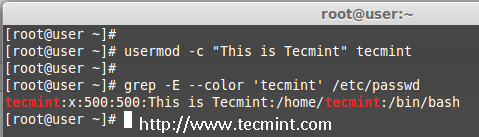 Dodaj informacje do użytkownika
Dodaj informacje do użytkownika 2. Zmień katalog domów użytkownika
W powyższym kroku widzimy, że nasz katalog domowy jest poniżej /Home/Tecmint/, Jeśli musimy zmienić go na inny katalog, możemy go zmienić za pomocą -D Opcja z poleceniem Usermod.
Na przykład chcę zmienić nasz katalog domowy na /var/www/, Ale przed zmianą sprawdźmy bieżący katalog domowy użytkownika, używając następującego polecenia.
# grep -e -color '/home/tecmint'/etc/passwd tecmint: x: 500: 500: to jest Tecmint:/Home/Tecmint:/bin/sh
Teraz zmień katalog domowy z /Home/Tecmint Do /var/www/ i potwierdź dyrektora domu po zmianie.
# usermod -d/var/www/tecmint # grep -e -color '/var/www/'/etc/passwd tecMint: x: 500: 500: to jest tecMint:/var/www:/bin/sh
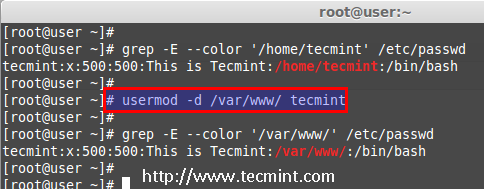 Zmień katalog domów użytkownika
Zmień katalog domów użytkownika 3. Ustaw datę ważności konta użytkownika
Opcja '-mi„służy do ustawiania daty wygaśnięcia na koncie użytkownika z formatem daty ROYYY-MM-DD. Wcześniej, skonfigurowanie daty wygaśnięcia na użytkowniku, najpierw sprawdźmy status wygaśnięcia rachunku bieżącego za pomocą 'Chage„(Zmień Informacje o wygaśnięciu hasła użytkownika).
# CHAGE -L TECMINT Ostatnie hasło Zmiana: 02 listopada 2014 Hasło wygasa: Never Hasnas Inactive: Never Konto wygasa: 01 grudnia 2014 Minimalna liczba dni między hasłem Zmiana: 0 Maksymalna liczba dni między hasłem Zmiana: 99999 Liczba dni ostrzeżenia przed wygaśnięciem hasła: 7
Status wygaśnięcia A 'Tecmint„Użytkownik jest 1 grudnia 2014 r, Zmieńmy to na 1 listopada 2014 za pomocą 'tryb użytkownika„Opcja i potwierdź datę ważności”Chage' Komenda.
# Usermod -e 2014-11-01 TecMint # CHAGE -L TECMINT Ostatnie hasło Zmiana: 02 listopada 2014 Hasło wyginia: Nigdy nieaktywne hasło: Nigdy nie konto wygasa: 01 listopada 2014 Minimalna liczba dni między hasłem Zmiana: 0 Maksymalna liczba dni między hasłem Zmiana: 99999 Liczba dni ostrzeżenia przed wygaśnięciem hasła: 7
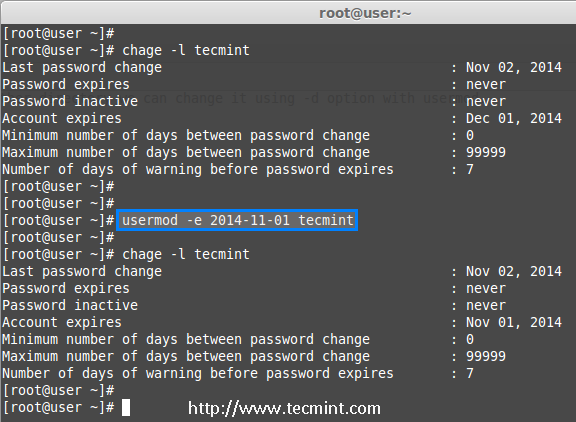 Ustaw datę ważności konta użytkownika
Ustaw datę ważności konta użytkownika 4. Zmień grupę podstawową użytkownika
Aby ustawić lub zmienić grupę podstawową użytkownika, używamy opcji ”-G„Z poleceniem Usermod. Wcześniej, zmieniając grupę podstawową użytkownika, najpierw sprawdź bieżącą grupę dla użytkownika TecMint_test.
# id TecMint_Test UID = 501 (TecMint_test) GID = 502 (TecMint_test) Grupy = 502 (TecMint_test)
Teraz ustaw Babin grupa jako grupa podstawowa dla użytkownika TecMint_test i potwierdź zmiany.
# Usermod -g Babin TecMint_Test # id TecMint_Test UID = 501 (TecMint_test) GID = 502 (Babin) Grupy = 502 (TecMint_test)
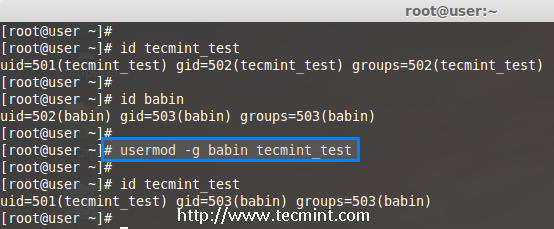 Zmień grupę podstawową użytkownika
Zmień grupę podstawową użytkownika 5. Dodawanie grupy do istniejącego użytkownika
Jeśli chcesz dodać nową grupę o nazwie 'TecMint_TEST0' Do 'Tecmint„Użytkownik, możesz użyć opcji”-G„Z poleceniem Usermod, jak pokazano poniżej.
# Usermod -g TecMint_test0 Tecmint # id tecMint
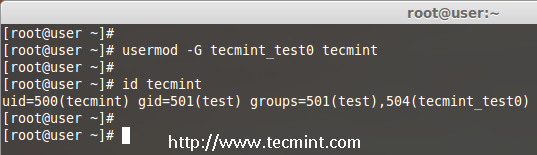 Dodaj grupę do użytkownika
Dodaj grupę do użytkownika Notatka: Zachowaj ostrożność, dodając nowe grupy do istniejącego użytkownika z '-G' sama opcja, usunie wszystkie istniejące grupy, których należy użytkownik. Więc zawsze dodaj-A„(Dodatek) z”-G„Opcja dodania lub dołączenia nowych grup.
6. Dodanie grupy uzupełniającej i podstawowej do użytkownika
Jeśli chcesz dodać użytkownika do dowolnej grupy uzupełniającej, możesz użyć opcji '-A' I '-G'. Na przykład tutaj dodamy konto użytkownika TecMint_TEST0 z koło użytkownik.
# Usermod -a -g Wheel TecMint_test0 # id TecMint_Test0
Więc użytkownik TecMint_TEST0 pozostaje w grupie podstawowej, a także w grupie wtórnej (koło). To sprawi, że moje normalne konto użytkownika wykonuje dowolne uprzywilejowane polecenia w Linux.
np.: sudo service httpd restart
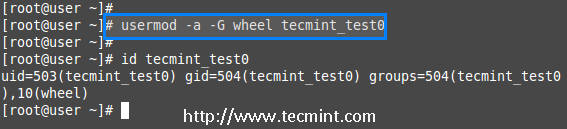 Dodaj wiele grup do użytkownika
Dodaj wiele grup do użytkownika 7. Zmień nazwę logowania użytkownika
Aby zmienić dowolną nazwę logowania użytkownika, możemy użyć '-L„(Nowy login) opcja. W poniższym przykładzie zmieniamy nazwę logowania Tecmint Do TecMint_Admin. Więc nazwa użytkownika Tecmint został przemianowany na nową nazwę TecMint_Admin.
# Usermod -l TecMint_Admin Tecmint
Teraz sprawdź, czy nie ma Tecmint użytkownik, nie będzie obecny, ponieważ zmieniliśmy to na TecMint_Admin.
# id TecMint
Sprawdź TecMint_Admin konto, że będzie tam z tym samym UID i z istniejącą grupą to, co wcześniej dodaliśmy.
# id TecMint_Admin
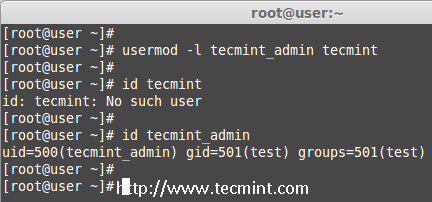 Zmień nazwę logowania użytkownika
Zmień nazwę logowania użytkownika 8. Zablokuj konto użytkownika
Aby zablokować dowolne konto użytkownika systemu, możemy użyć ”-L„(blokada) opcja, po zablokowaniu konta nie możemy się zalogować za pomocą hasła, a zobaczysz ! dodane przed zaszyfrowanym hasłem w /itp./Shadow Plik oznacza wyłączone hasło.
# Usermod -l Babin
Sprawdź zablokowane konto.
# grep -e -color „Babin 'cat /etc /shadow
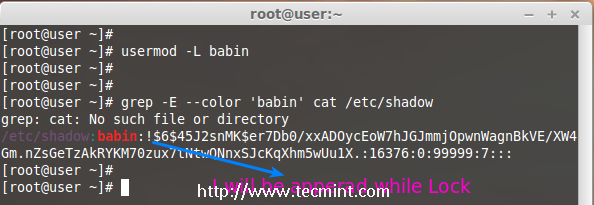 Zablokuj konto użytkownika
Zablokuj konto użytkownika 9. Odblokuj konto użytkownika
''-U„Opcja służy do odblokowania każdego zablokowanego użytkownika, to usunie ! Przed zaszyfrowanym hasłem.
# grep -e -color „babin” /etc /shadow # Usermod -u Babin
Sprawdź użytkownika po odblokowaniu.
# grep -e -color „babin” /etc /shadow
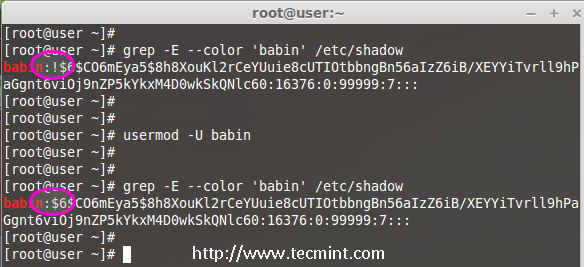 Odblokuj konto użytkownika
Odblokuj konto użytkownika 10. Przenieś katalog domowy użytkownika do nowej lokalizacji
Powiedzmy, że masz konto użytkownika jako 'mały palec„Z katalogiem domowym”/Home/Pinky', chcesz przenieść się do nowej lokalizacji, powiedz/var/pinky'. Możesz użyć opcji '-D' I '-M„Aby przenieść istniejące pliki użytkowników z obecnego katalogu domowego do nowego katalogu domowego.
Sprawdź konto i jego obecny katalog domowy.
# grep -e -kolor „pinky” /etc /passwd
Następnie wymień pliki, które są własnością użytkownika Pinky.
# ls -l/home/pinky/
Teraz musimy przenieść katalog domowy z /Home/Pinky Do /var/pinky.
# usermod -d/var/pinky/-m pinky
Następnie zweryfikuj zmianę katalogu.
# grep -e -kolor „pinky” /etc /passwd
Sprawdź pliki pod '/Home/Pinky'. Tutaj przenieśliliśmy pliki za pomocą -M opcja, więc nie będzie plików. Pinky Pliki użytkowników będą teraz poniżej /var/pinky.
# ls -l/home/pinky/ # ls -l/var/pinky/
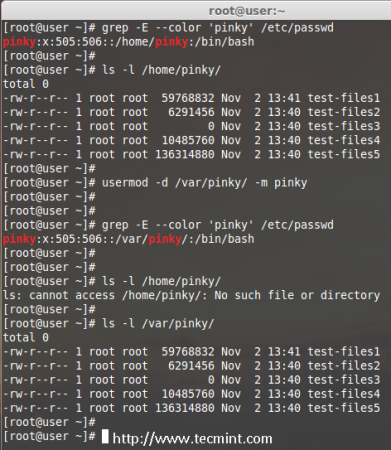 Przenieś katalog domowy użytkownika
Przenieś katalog domowy użytkownika 11. Utwórz nie zakłócone hasło dla użytkownika
Aby utworzyć nie zakłócone hasło, używamy opcji ”-P' (hasło). W celu demonstracji ustawiam nowe hasło, powiedzRedhat 'na użytkowniku mały palec.
# Usermod -p Redhat Pinky
Po ustawieniu hasła sprawdź teraz plik Shadow, aby sprawdzić, czy jest on w formacie zaszyfrowanym, czy nie zakłóconym.
# grep -e -kolor „pinky” /etc /shadow
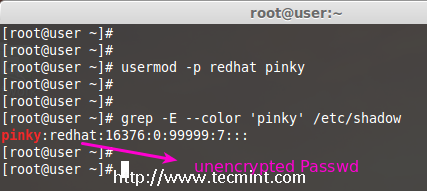 Utwórz niezaszyfrowane hasło użytkownika
Utwórz niezaszyfrowane hasło użytkownika Notatka: Czy widziałeś na powyższym obrazku, hasło jest wyraźnie widoczne dla wszystkich. Tak więc ta opcja nie jest zalecana do użycia, ponieważ hasło będzie widoczne dla wszystkich użytkowników.
12. Zmień powłokę użytkownika
Powłokę logowania użytkownika można zmienić lub zdefiniować podczas tworzenia użytkowników za pomocą UserAdd polecenie lub zmieniło się z 'Usermod„polecenie za pomocą opcji”-S' (powłoka). Na przykład użytkownik ”Babin' zawiera /bin/bash powłoka domyślnie, teraz chcę to zmienić na /bin/sh.
# grep -e -color „babin” /etc /passwd # Usermod -s /bin /sh Babin
Po zmianie powłoki użytkownika sprawdź powłokę użytkownika za pomocą następującego polecenia.
# grep -e -color „babin” /etc /passwd
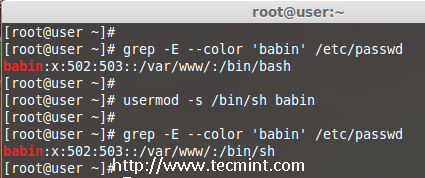 Zmień powłokę logowania użytkownika
Zmień powłokę logowania użytkownika 13. Zmień identyfikator użytkownika (UID)
W poniższym przykładzie widać, że moje konto użytkownika 'Babin„trzyma UID 502, Teraz chcę to zmienić na 888 Jak mój UID. Możemy przypisać UID pomiędzy 0 Do 999.
# grep -e -color „babin” /etc /passwd lub # id babin
Teraz zmieńmy UID dla użytkownika Babin za pomocą '-u„(UID) opcja i zweryfikuj zmiany.
# Usermod -u 888 Babin # Id Babin
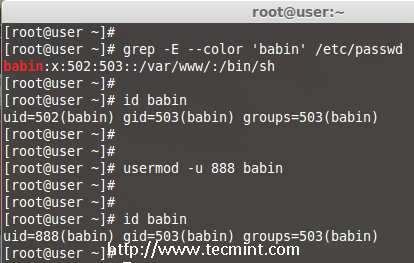 Zmień UID użytkownika
Zmień UID użytkownika 14. Modyfikacja konta użytkownika za pomocą wielu opcji
Tutaj mamy użytkownika Jacek A teraz chcę zmodyfikować jego katalog domowy, datę, datę wygaśnięcia, etykietę, uid i grupę jednocześnie za pomocą jednego polecenia ze wszystkimi opcjami, jak omówiliśmy powyżej.
Użytkownik Jacek ma domyślny katalog domowy /Home/Jack, Teraz chcę to zmienić na /var/www/html i przypisuj jego powłokę jako grzmotnąć, Ustaw datę ważności, 10 grudnia 2014 r., Dodaj nową etykietę jako To jest Jack, Zmień UID na 555 i będzie członkiem Apple Group.
Pozwól, jak teraz zmodyfikować konto JACK za pomocą wielu opcji.
# usermod -d/var/www/html/-s/bin/bash -e 2014-12-10 -C "to jest jack" -u 555 -Ag Apple Jack
Następnie sprawdź zmiany katalogu UID i Home.
# grep -e -color „jack” /etc /passwd
Kontrola konta wygasa.
# chage -l jack
Sprawdź grupę, którą wszyscy Jack był członkiem.
# grep -e -color „jack” /etc /grupa
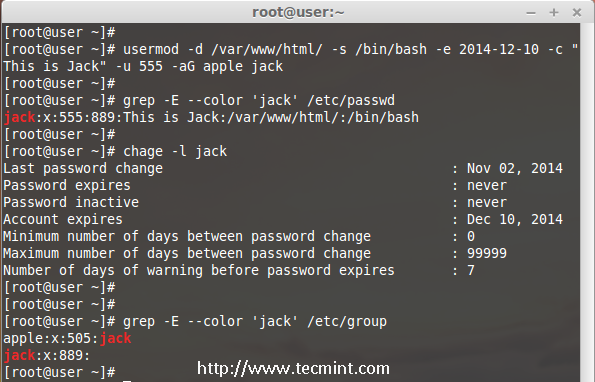 Korzystanie z wielu opcji z Usermod
Korzystanie z wielu opcji z Usermod 15. Zmień UID i GID użytkownika
Możemy zmienić UID i GID bieżącego użytkownika. Do zmiany na nowy GID potrzebujemy istniejącej grupy. Tutaj już jest konto o nazwie Pomarańczowy z Gid of 777.
Teraz moje konto użytkownika Jacka chce być przypisane do UID z 666 i Gid of Orange (777).
Przed modyfikacją sprawdź bieżący UID i GID.
# id Jack
Zmodyfikuj UID i GID.
# Usermod -u 666 -G 777 Jack
Sprawdź zmiany.
# id Jack
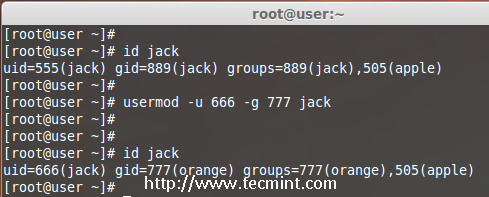 Zmień UID użytkownika i GID
Zmień UID użytkownika i GID Wniosek
Tutaj widzieliśmy, jak używać polecenia Usermod z jego opcjami w bardzo szczegółowy sposób, zanim dowie się o poleceniu Usermod, należy znać polecenie „UserAdd” i jego opcje korzystania z Usermod. Jeśli przegapiłem jakikolwiek punkt w artykule, daj mi znać za pośrednictwem komentarzy i nie zapomnij dodać cennych komentarzy.
- « Uprawa istniejącej tablicy rajdowej i usunięcie nieudanych dysków w RAID - Część 7
- Jak przesyłać strumieniowo ulubione filmy (pliki MP4) z terminalu Linux do swojego Apple TV »

